Windows 7 הגיע ל- End of Life (EOL), מה שאומר שהיא לא תקבל עדכוני אבטחה נוספים ממיקרוסופט. אתה באמת לא יכול לדחות את השדרוג ל- Windows 10 יותר, אבל זה נראה כל כך שונה ל- Windows 7 שלביצוע השינוי עשוי להיות סיכוי מפחיד.
למרבה המזל, אתה יכול לגרום לשינוי להיות פחות צורם על ידי שימוש בתוכנה חופשית להחזרת המראה של מערכת ההפעלה שאתה מכיר ואוהב. קל מאוד לנסות את כל הטיפים הללו ויכולים להקל על Windows 10 בהרבה.
לפני שתתחיל, אנו ממליצים ליצור תיקיה בה תאחסן את כל הטפטים, הסמלים וקבצים אחרים שתוריד לאורך הדרך. זה יקל עליהם יותר למצוא, ואם תחליט שאתה רוצה לעבור למראה הסטנדרטי של Windows 10, תוכל למחוק את כולם בקלות אחת..
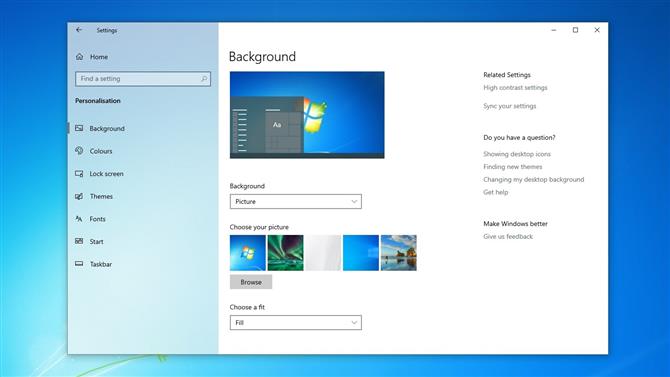
(זיכוי תמונה: מיקרוסופט)
1. קבל את הטפט
הדרך הקלה ביותר לגרום ל- WIndows 10 להיראות מוכר יותר היא לתפוס את אחד הטפטים הקלאסיים, ו- WPArena ריכזה רשימה של כל הרקעים הרשמיים של Windows 7 שתוכל להוריד. פשוט שמור את העיצוב שבחרת במקום נוח, לחץ עליו באמצעות לחצן העכבר הימני ובחר 'הגדר כרקע לשולחן העבודה'.
לא ניתן להסתפק רק בעיצוב אחד? לחץ באמצעות לחצן העכבר הימני על שטח ריק בשולחן העבודה ובחר 'התאמה אישית', בחר 'רקע' מהתפריט בצד שמאל ובחר 'מצגת שקופיות' מהתפריט הנפתח. עכשיו אתה יכול לבחור קבוצה של טפטים שונים לסיבוב בפרקי זמן קבועים.
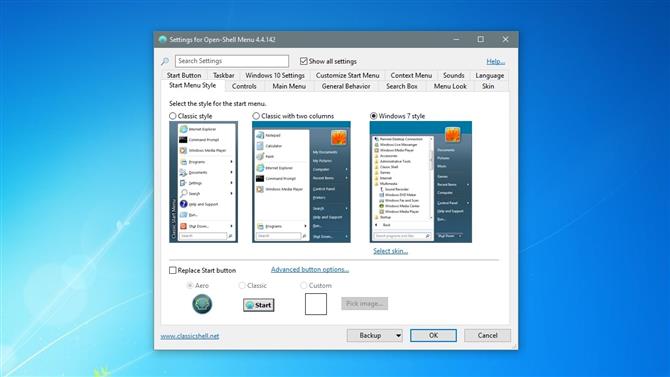
(קרדיט תמונה: איבו בלטצ'וב)
2. שחזר את תפריט ההתחלה
מיקרוסופט ניסתה להיפטר מתפריט ההתחלה לחלוטין ב- Windows 8, והחליפה אותו במסך צבעוני של אריחים מלבניים, בדומה לבורר האפליקציות של הטלפון. תפריט התחלה חזר ב- Windows 10, לרווחתם של רבים, אך הוא עדיין נראה שונה לגמרי מזה שאתה מכיר ואוהב מ- Windows 7.
למרבה המזל, אתה משחזר את התפריט לתפארתו לשעבר באמצעות כלי חינמי שנקרא Open-Shell-Menu (ידוע בעבר בשם Classic Shell). כדי לנסות את זה, הורד את המהדורה האחרונה והפעל דרך המתקין כמתואר. אין תוכניות שעלולות לדאוג להן.
הפעל את התוכנית, לחץ על הכרטיסייה 'סגנון תפריט התחל' ובחר 'סגנון Windows 7'. לחץ על 'אישור' ואז פתח את תפריט התחל כדי לראות את השינוי.
ניתן גם ללחוץ באמצעות לחצן העכבר הימני על סרגל המשימות ולבטל את הסימון 'הצג תצוגת משימות' ו'הצג כפתור Cortana 'כדי להסתיר שני כלים שלא היו קיימים ב- Windows 7. אתה יכול גם לשנות את האפשרות' חיפוש 'ל'הוסתר' (את סרגל החיפוש עדיין יופיע בתפריט התחל).
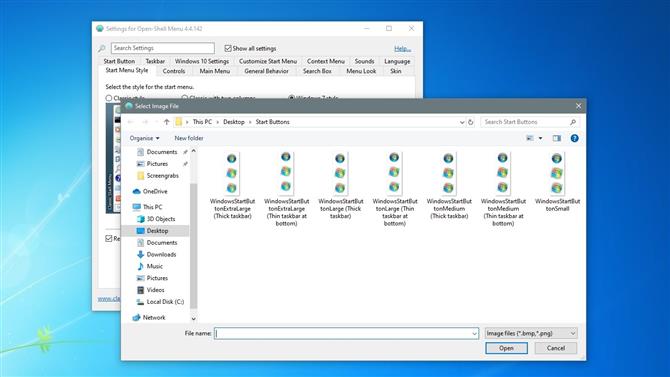
(קרדיט תמונה: איבו בלטצ'וב)
3. קבל את לחצן התחל
Open-Shell-Menu אינו כולל את לחצן ההתחלה הקלאסי של Windows 7, אך אתה יכול להוריד עותק מהפורומים הישנים של Classic Shell. הורד את הקובץ BtartButtons.zip מההודעה העליונה ולחלץ את התוכן במקום נוח.
בתפריט Open-Shell, בחר בלשונית 'לחצן התחל' ובדוק 'החלף לחצן התחל'. לחץ על 'כפתור מותאם אישית' ואז בחר 'תמונת כפתור' וגלוש למיקום בו שמרת את הסמלים והתנסה באפשרויות השונות כדי למצוא אחת שאתה אוהב..
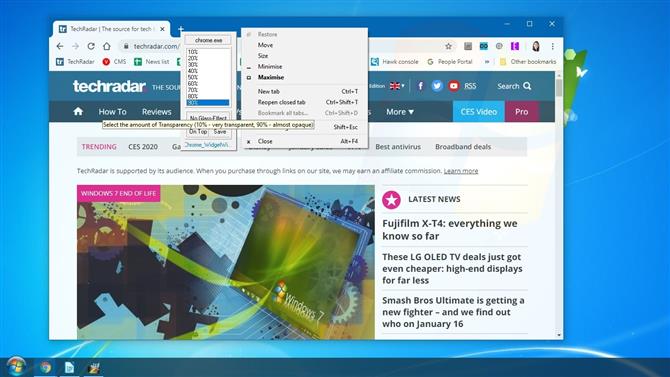
(זיכוי תמונה: Chime Softwares Ltd)
4. צור מחדש את ערכת הנושא Aero
אחת התכונות האטרקטיביות ביותר של חלונות 7 הייתה נושא Aero Glass שלה, שהעניק לחלונות וסרגלי הכלים מראה רך ושקוף. כן, זה היה אינטנסיבי יותר במשאבים מאשר העיצוב הפשוט של Windows 10, אבל זה נראה נהדר ומחשבים אישיים מודרניים לא צריכים להתמודד עם האפקט.
תפריט פגז פתוח יכול לעזור לשחזר מראה זה עבור תפריט התחל. בחר בכרטיסייה 'עור' ובחר 'Windows Aero' מהרשימה הנפתחת כדי להחיל את האפקט.
עבור סרגל המשימות וחלונות אחרים, תוכנית קטנה בשם Glass2K יכולה לעזור. הורד את התוכנה והפעל אותה והשתמש בסליידר בתחתית החלון כדי להתאים את השקיפות של שורת המשימות. ניתן גם ללחוץ באמצעות לחצן העכבר הימני על כל חלון כדי לשנות את אטימותו, אך יש לזכור שהדבר ישפיע על החלון כולו, ולא רק על שורת הכותרת שלו..
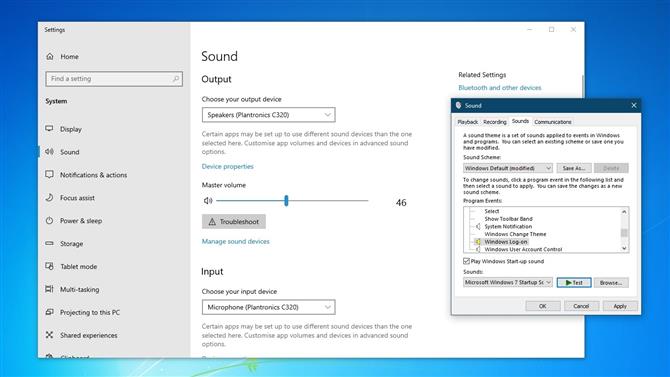
(זיכוי תמונה: מיקרוסופט)
5. שחזר את צליל ההפעלה
הטיפ הסופי הזה רחוק מלהיות חיוני, אבל זה כיף. הורד את צליל ההפעלה העליז של Windows 7 כ- MP3 (אפשרויות ההורדה השונות מימין) ואז השתמש בממיר אודיו מקוון כדי להמיר אותו לפורמט WAV..
כעת הקלד 'regedit' בתיבת החיפוש של Windows 10 כדי לפתוח את עורך הרישום. נווט אל HKEY_CURRENT_USER> AppEvents> EventLabels> WindowsLogon. לחץ פעמיים על 'ExcludeFromCPL' ושנה את נתוני הערך מ- '1' ל- '0'. סגור את עורך הרישום.
חפש 'צליל' לפתיחת אפשרויות השמע של Windows ובחר 'לוח בקרת סאונד' מצד ימין. לחץ על הכרטיסייה 'צלילים' וסמן את התיבה המסומנת 'הפעל צליל הפעלה של Windows'. בחר 'כניסה של Windows' מרשימת הצלילים שלמעלה, ואז לחץ על 'עיון' ונווט אל צליל ההפעלה של Windows 7 שהורדת..
לחץ על 'בדיקה' כדי לבדוק שזה עובד ולחץ על 'החל', ואז הפעל מחדש את המחשב שלך והתמלא בנוסטלגיה..
- כיצד להתכונן ל – Windows 7 סוף החיים
